A Windows 7 visszaállítási pontjai a rendszerkonfigurációt érintő változások visszaállítására szolgálnak. Alapértelmezés szerint a rendszer a lemezterület 5%-át különíti el a tárolásukra. Amint megtelik, a régi pontok automatikusan törlődnek, és új pontok kerülnek beírásra. Ha szükséges, a Microsoft által biztosított két törlési módszer egyikével manuálisan is felszabadíthatja a helyet a merevlemezen. Szakértőink elmondják, hogyan törölheti a felesleges visszaállítási pontokat a Windows 7-ben.
Az utolsó bejegyzés kivételével minden bejegyzés eltávolítása
Az első módszer a rendszer tisztítására tervezett rendszer segédprogramot használja.
Nyissa meg a Start menüt a „Start” gombra kattintva. A keresőmezőbe írja be a „törlés” szót. Az ablakok a legjobb egyezést az ablak tetején jelenítik meg. Kattintson a bekeretezett hiperhivatkozásra a Lemeztisztító segédprogram elindításához.

Nyissa meg a „Futtatás” párbeszédpanelt a „Win+R” billentyűkombinációval. Írja be a „cleanmgr” futtatható fájl nevét a szövegdobozba. Kattintson az OK gombra vagy nyomja meg az Entert a fizikai billentyűzeten.

Mindkét fenti művelet a Lemeztisztítás segédprogram ablakához vezet. Váltson át a rendszerfájlokkal való munkára a képernyőképen kiemelt keretben lévő gomb megnyomásával.

Várjon, amíg a merevlemez második vizsgálata befejeződik. Kattintson a segédprogram ablakában megjelenő „Speciális” fülre. A „Restore and Shadow Copy” (Visszaállítás és árnyékmásolat) feliratú mezőben kattintson a „Clear” (Törlés) gombra.
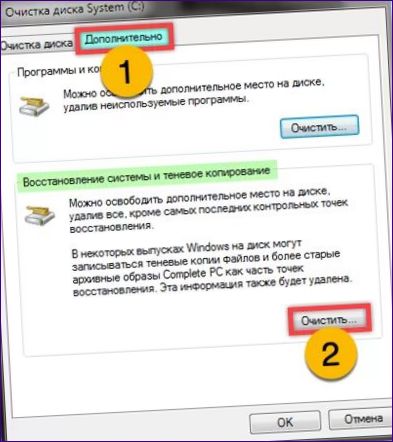
A Windows figyelmeztetni fogja Önt, hogy törölje az összes ellenőrzőpontot az utolsó kivételével, és kérni fogja a megerősítést. Kattintson a „Törlés” gombra a törlési eljárás elindításához.
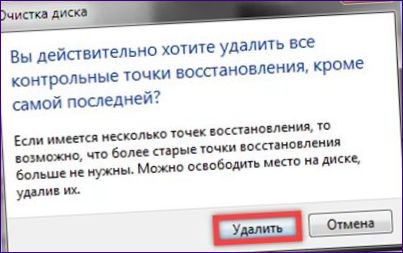
Futtassa a tisztítást rendszergazdai módban
A merevlemez vizsgálatának lerövidítéséhez aktiválja a Lemeztisztítás segédprogramot közvetlenül a következő módon, megnövelt jogosultságokkal. Ha megjelenik egy találat, kattintson a jobb gombbal a kiemelt hiperhivatkozásra. A megnyíló műveletlistában válassza a „Futtatás rendszergazdaként” lehetőséget. A segédprogram ablakában azonnal megnyílik a „Speciális” fül. Ismételje meg a fenti lépéseket a 4. lépéstől kezdve.

Teljes takarítás
A második módszer törli a számítógépen automatikusan vagy manuálisan létrehozott összes helyreállítási pontot.
Nyissa meg a Windows Start menüt a „Start” gombra kattintva. Írja be a „point” szót a keresőmezőbe. A találatok listájában kattintson a képernyőképen dupla jelöléssel jelzett hiperhivatkozásra.

Használja a „Futtatás” párbeszédpanelt. Írja be a „sysdm” szót a szövegmezőbe.cpl” és kattintson az „OK” gombra.

Mindkét fenti lépés a Rendszer tulajdonságai panelt jeleníti meg a számítógépen. Kattintson a „Védelem” fülre. Kattintson a „Konfigurálás” gombra.
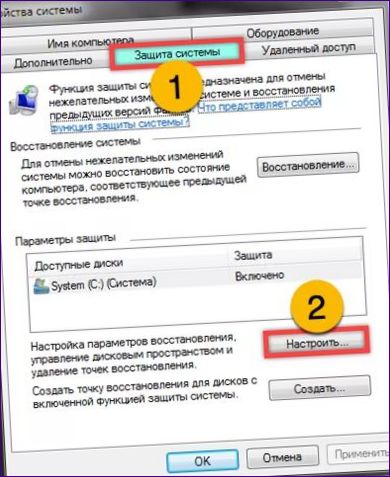
Az ablak alján, a „Lemezterület beállítása csúszka” alatt kattintson a „Törlés” gombra.

A rendszer figyelmeztetést jelenít meg a folyamatban lévő feladatról. Engedélyezze a helyreállítási pontok teljes törlését a „Folytatás” gombra kattintva.

A rendszer-visszaállítás letiltása
A rendelkezésre álló pontok törlésének radikális módja az árnyékmásolás funkció teljes kikapcsolása.
Miután elérte a fenti lépések 4. pontját, a nyíllal jelzett rádiógombot a „Biztonság letiltása” pozícióba kell helyeznie. Nyomja meg az „Alkalmazás” gombot a módosítások rögzítéséhez.
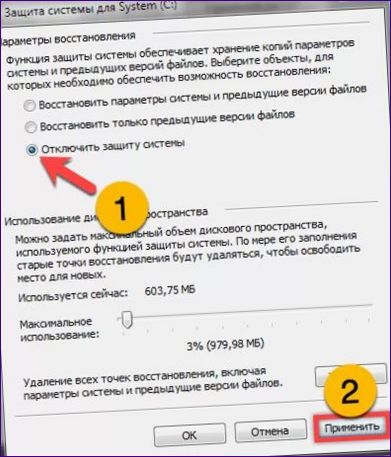
Erősítse meg a rendszer-visszaállítás letiltására vonatkozó döntést a megnyíló rendszerfigyelmeztető ablakban.

Befejezni
Ebben az útmutatóban szakértőink részletesen bemutatják, milyen felhasználói műveleteket kell végrehajtania a visszaállítási pontok eltávolításához. Válassza ki a megfelelő opciót a lemezterület-szükséglet és az árnyékmásolat jövőbeli használata alapján.

Szia! Van egy kérdésem a Windows 7 helyreállítási pontjainak eltávolításával kapcsolatban. Hogyan lehetne eltávolítani ezeket a helyreállítási pontokat a rendszerből? Mi történik, ha törölném ezeket a pontokat? Köszönöm a segítségedet!
Szia! A Windows 7 helyreállítási pontjait könnyedén törölheted a következő lépésekkel: először kattints a Start gombra, majd válaszd a Vezérlőpult opciót. Ezt követően keresd meg a Rendszer és Biztonság menüpontot, majd válaszd ki a Rendszervédelem lehetőséget. Itt már látnod kellene a rendszerben elmentett helyreállítási pontokat, amelyeket egyszerűen törölni tudsz. Ha törölnéd ezeket a pontokat, akkor azok visszaállítási lehetőségeként nem lesznek elérhetők többé. Bízom benne, hogy segítettem! Sok sikert!